DNS-хостинг – услуга, позволяющая управлять содержанием файлов зон DNS и настройками DNS-серверов через ресурсные записи. Этот тип хостинга нужен для успешного функционирования каждого веб-ресурса.
Условия DNS-хостинга различаются у каждого провайдера. Например, хостинг-провайдер Eternalhost предоставляет эту услугу бесплатно для 10 доменных имен.
Дальнейшая инструкция по настройке и управлению DNS-хостингом будет приведена на практическом примере компании Eternalhost. В примере используется биллинг-панель Billmanager и панель управления DNS-хостингом — DNSmanager от ISPsystem.
Подготовка
Для того чтобы воспользоваться услугой DNS-хостинга, нужно изменить записи сервера имен (NS-записи) у регистратора, к которому приписан домен.
В случае компании Eternalhost меняем NS-записи на:
- ns1.eternalhost.net
- ns2.eternalhost.net
Далее следует дождаться, когда изменяться DNS-сервера, а затем можно приступить к настройке.
Настройка DNS-хостинга
Заказ услуги
- Для подключения DNS-хостинга нужно перейти в биллинг-панель.
- В разделе «Товары/Услуги» выбираем «DNS-хостинг».
- В открывшейся вкладке нажимаем «Заказать».
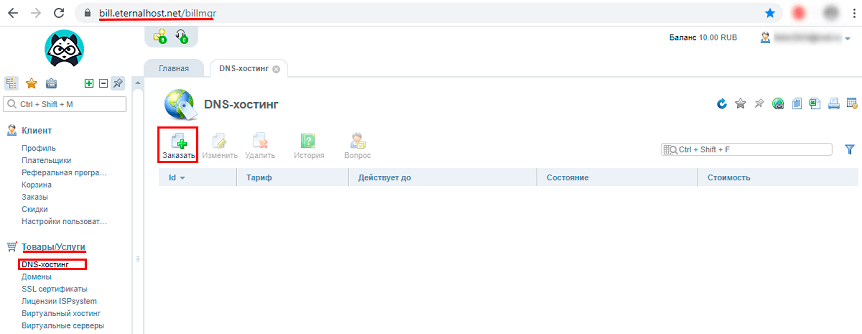
- Откроется окно заказа, в первом шаге нужно нажать «Заказать».
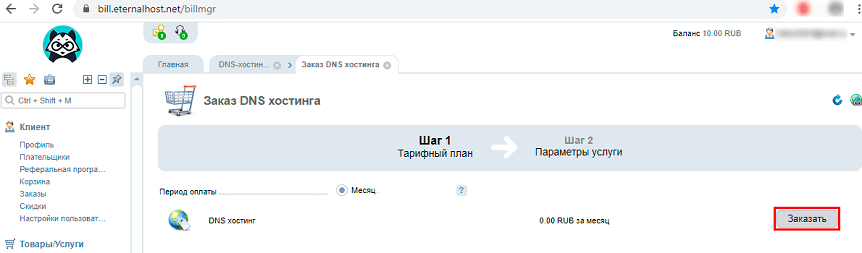
- Выполняя «Шаг 2», выбираем необходимый лимит доменов и нажимаем «В корзину». Бесплатный DNS-хостинг предоставляется для 10 доменов. За каждые дополнительные 10 доменов будет взиматься помесячная оплата 50 рублей.
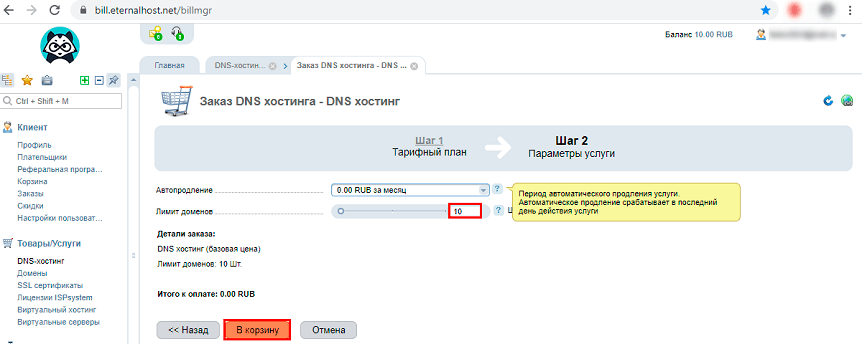
- Откроется корзина, в ней нажимаем «Активировать».
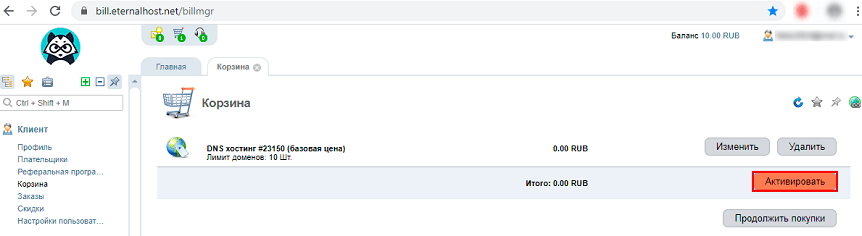
- Теперь актированный DNS-хостинг должен появиться в разделе «Товары/Услуги».
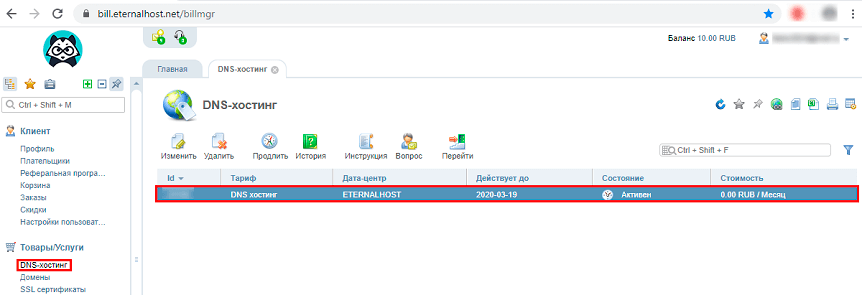
Добавление домена
- В разделе «Товары/Услуги» надо выбрать «DNS-хостинг» и нажать «Перейти».
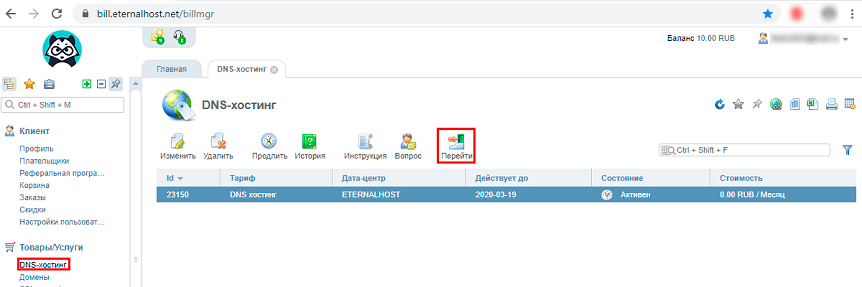
- Откроется панель управления DNS-хостингом. В ней нужно нажать «Новый домен», чтобы добавить домен для управления его DNS-записями.
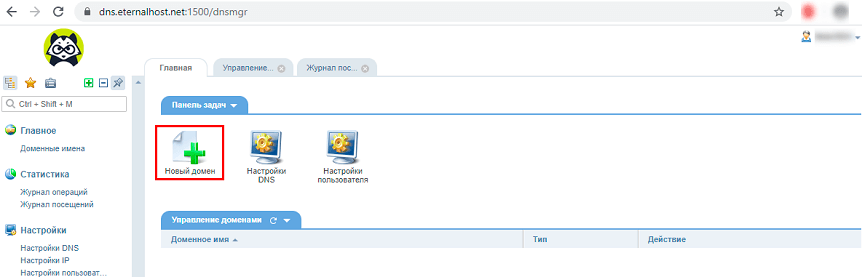
- Во вкладке «Новый домен» можно привязать домен к IP-адресу, с помощью заполнения ряда полей с информацией.
- Тип: оставить «master».
- Доменное имя: прописать доменное имя.
- IP-адрес: указать адрес сервера для сайта.
- Email администратора: можно оставить по умолчанию (support.eternalhost.net) или прописать контактный email.
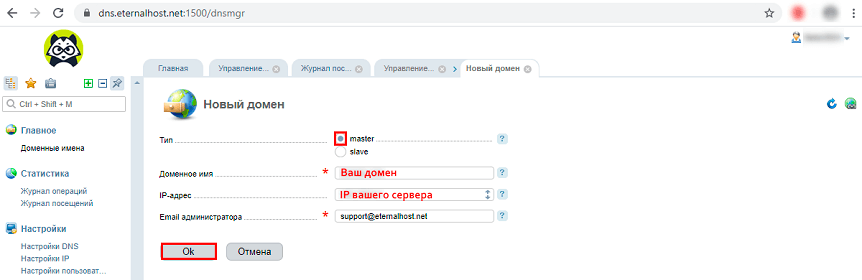
- Добавленный домен должен появиться в разделе «Главное» во вкладке «Управление доменами». Это означает, что направление домена на IP-адрес прошло успешно. Если домен не появился, нужно обновить страницу, нажав F5.
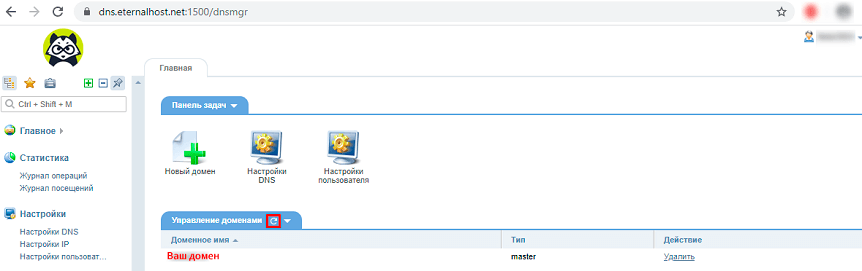
Управление DNS-хостингом
- Для управления ресурсными записями добавленного домена нужно перейти по пути: «Главное» → «Доменные имена» → выбор домена → «Записи».
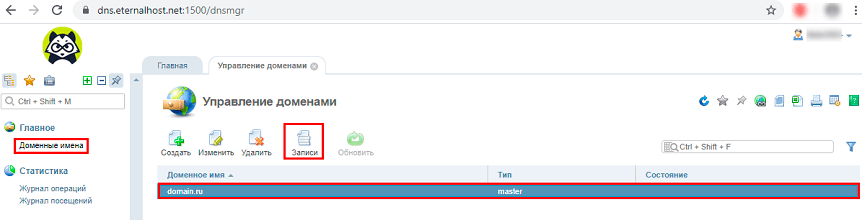
- Откроется панель управления записями домена. По умолчанию при добавлении домена создаются следующие типы ресурсных записей:
- A-записи — указывают конкретный IP-адрес домена. Если нужно привязать несколько IP на один домен, делается несколько А-записей, где указываются разные адреса («Значение») на одно доменное имя («Имя»).
- MX-записи — указывают почтовый сервер для данного домена.
- NS-записи — задают доменный адрес DNS-сервера, обслуживающий конкретный домен.
- SOA-запись — указывает, где находится эталонная запись о домене.
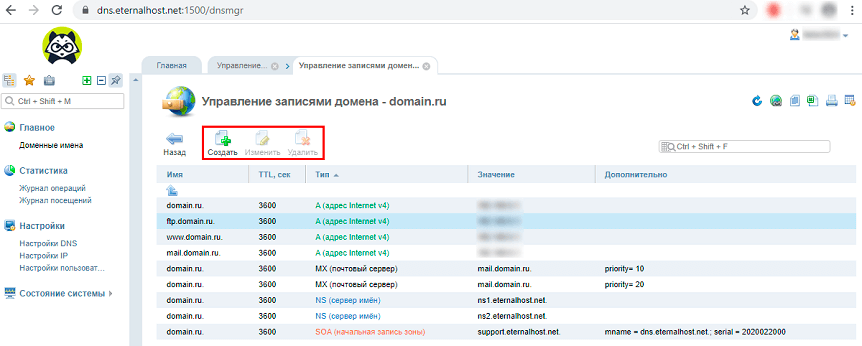
В панели можно не только направить домен на IP-адрес, но и отредактировать, а также удалить ресурсные записи уже привязанных доменов.

